# 发货申请
发货申请主要用于销售订单进行发货时拿的发货单
# 发货申请主界面
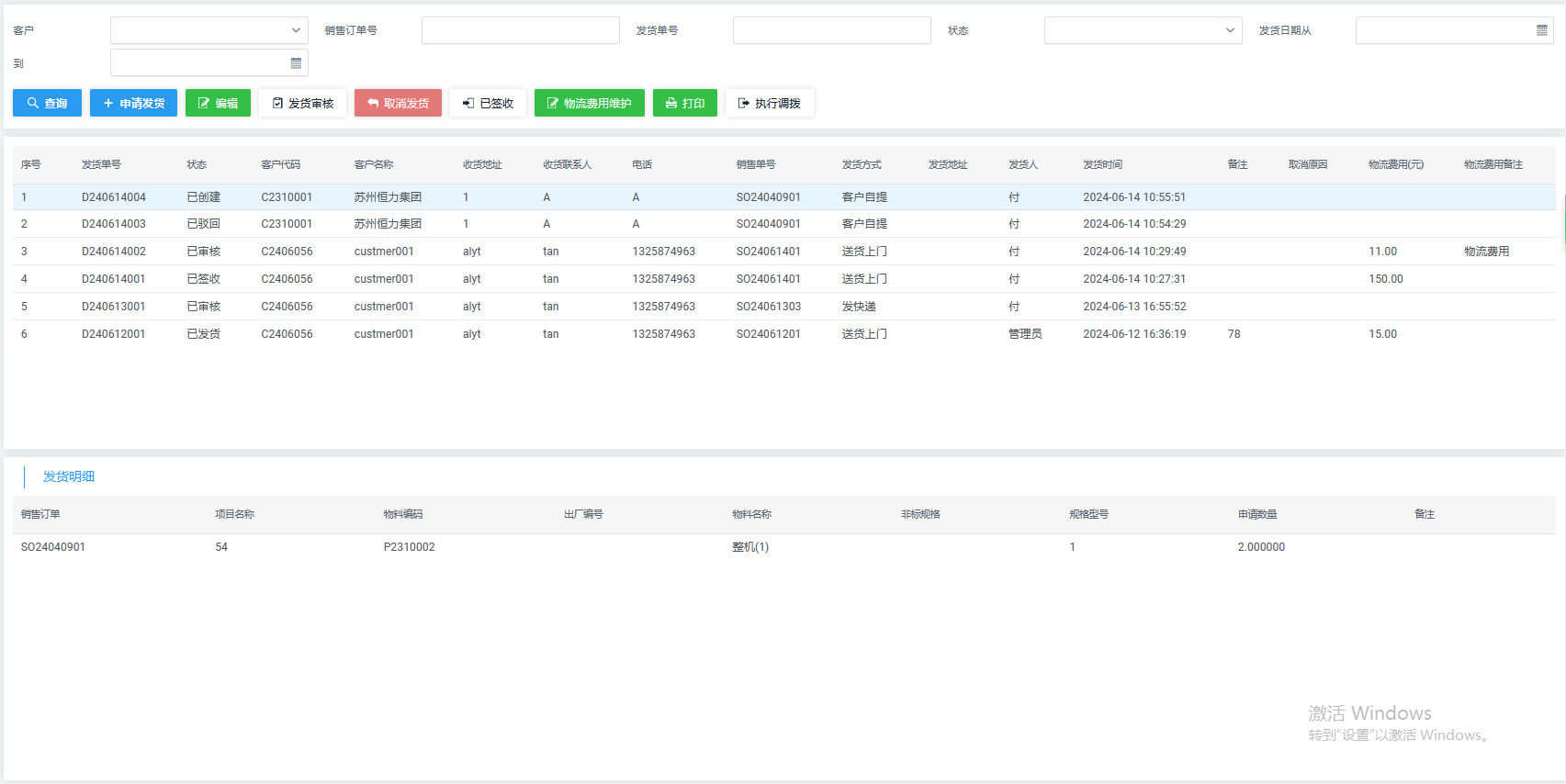
# 数据存储
| 表名 | 描述 |
|---|---|
| UT_DELIVERY | 订单发货表 |
| UT_QUOTATION_ITEM | 发货明细表 |
# 申请发货
申请发货时,需要先按销售订单查询销售明细。具体操作步骤如下:
1.单击工具栏中的“申请发货”按钮。
2.将弹出“申请发货单”对话框。
3.在对话框中选择客户,选择销售订单,点击查询,出现销售明细。
4. 填写发货单信息及销售明细所需发货数量。
5. 完成后单击“提交”。
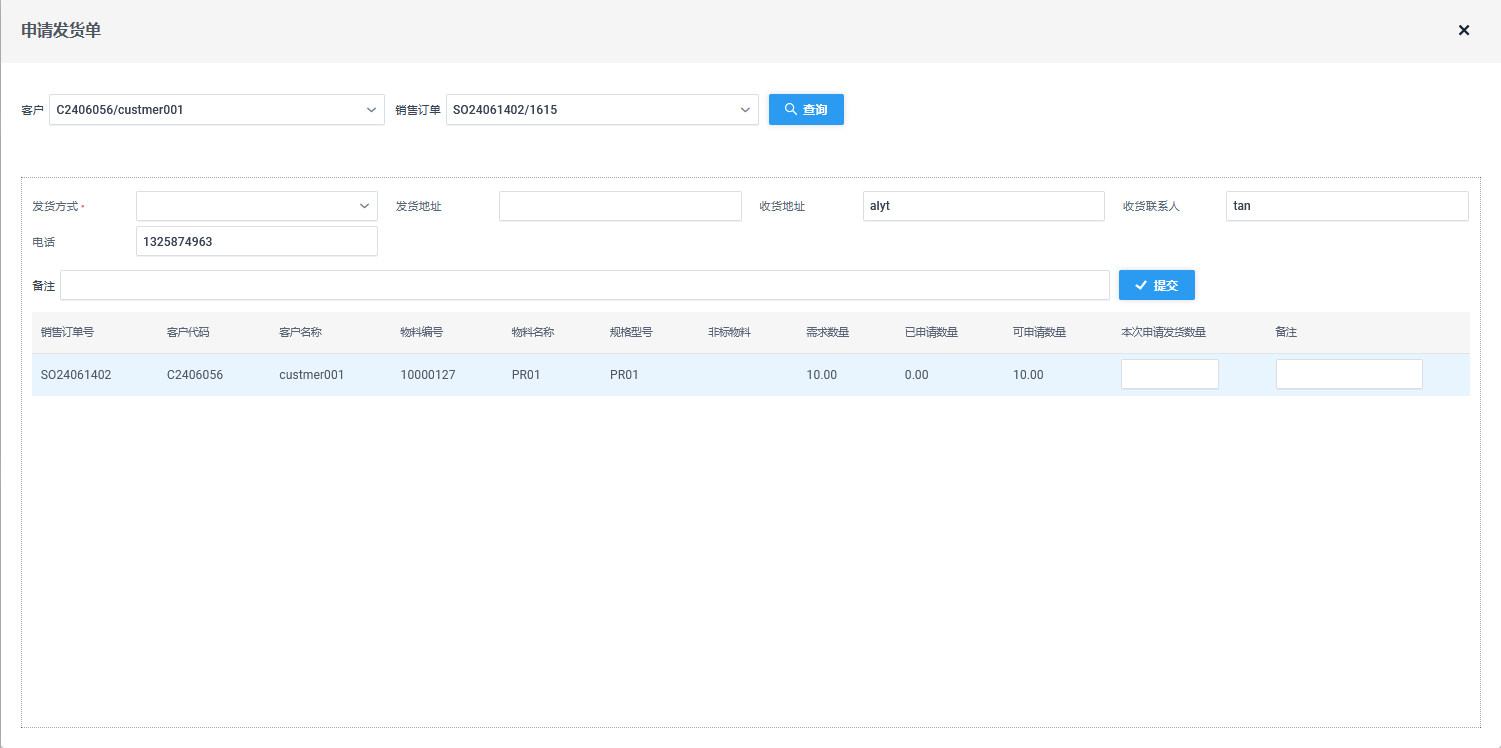
# 编辑发货申请
发货申请未审核时,可编辑选中发货申请单的信息。具体操作步骤如下:
1.选中要编辑的发货申请单
2. 单击工具栏中的“编辑”按钮。
3.将弹出“申请发货单”对话框。
4.在对话框中确认信息是否需要修改。
5. 完成后单击“确定”。
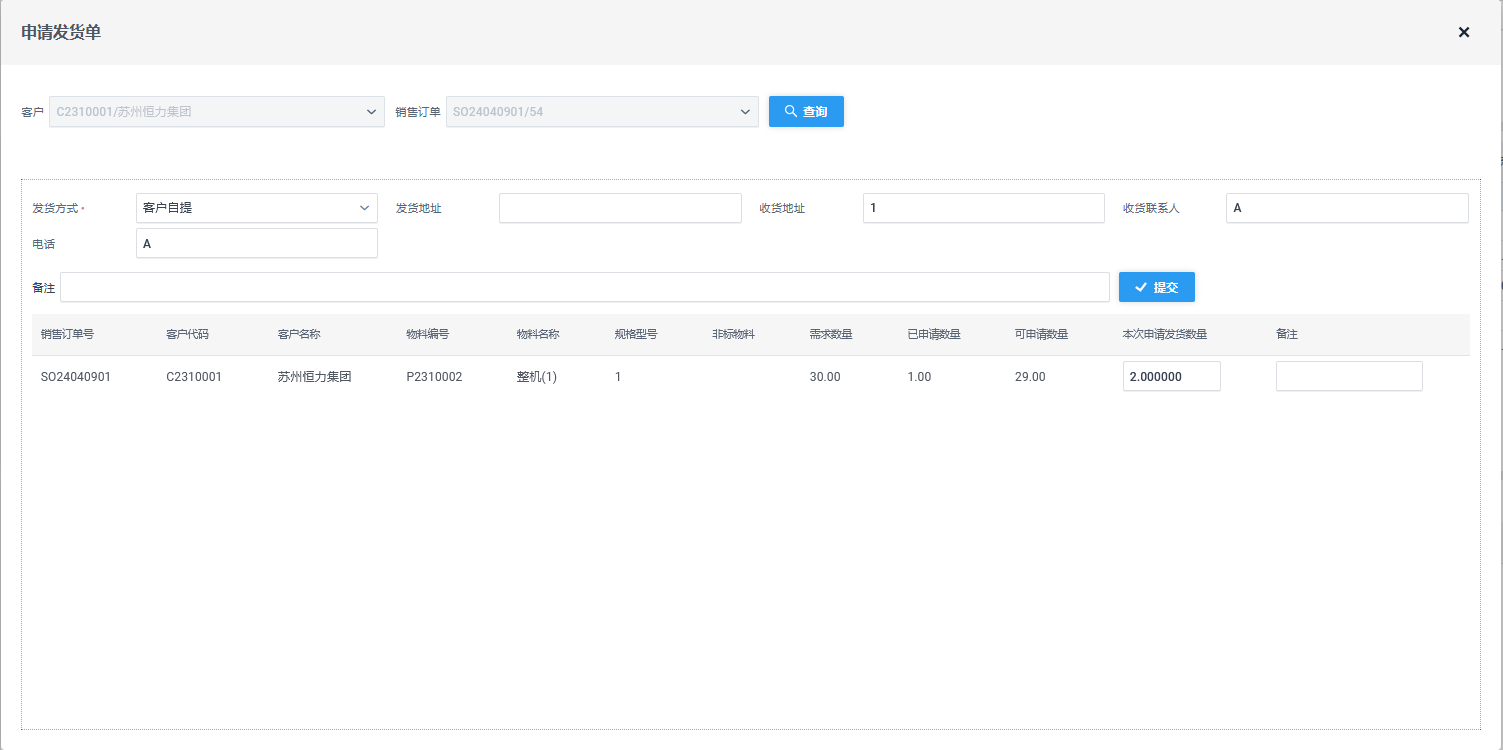
# 发货申请审核
审核页面只能选择通过或者驳回,填写审核备注。具体操作步骤如下:
1. 选中要审核的发货申请单。
2. 单击工具栏中的“审核”按钮。
3.将弹出“审核”对话框。
4.在对话框中选择通过或者驳回,若驳回,则必须填写审核备注。
# 取消发货
未审核的发货申请单可以取消发货。具体操作步骤如下:
1.选中要取消的发货申请单
2. 单击工具栏中的“取消”按钮。
3.将弹出“取消发货单”对话框。
4. 输入取消原因并单击“确定”。
# 维护物流费用
报价单发货后,可以维护物流费用。具体操作步骤如下:
1. 选中需维护物流费用的发货申请单。
2. 单击工具栏中的“物流费用维护”按钮。
3.将弹出“维护物流费用”对话框。
4.在对话框中填写物流费用。
5. 单击 “确定”。